Τουλάχιστον μια φορά στη ζωή μας, έχουμε διαγράψει μια τυχόν σημαντική φωτογραφία ή έγγραφο σε smartphones μας κατά λάθος. Σε αντίθεση με τα περισσότερα λειτουργικά συστήματα επιφάνειας εργασίας που διαθέτουν κάδο απορριμμάτων / ανακύκλωσης όπου μπορείτε να ανακτήσετε αυτά τα αρχεία, το Android δεν έχει παρόμοια ενσωματωμένη λειτουργία από προεπιλογή. Δεν χρειάζεται να πανικοβληθώ όμως. Υπάρχουν τρόποι με τους οποίους μπορείτε να ανακτήσετε τα διαγραμμένα αρχεία / δεδομένα στη συσκευή σας. Θα σας δείξουμε τρεις τρόπους για να το κάνετε αυτό, είτε η συσκευή σας έχει ρίζες είτε όχι.
Ενημέρωση : Ανατρέξτε στο βίντεο σχετικά με τον τρόπο με τον οποίο μπορείτε να ανακτήσετε τα διαγραμμένα αρχεία τόσο σε ριζωμένες όσο και σε μη ριζωμένες συσκευές. Αυτό περιλαμβάνει τις τελευταίες μεθόδους, οπότε πρέπει να ρίξετε μια ματιά:
Πριν ξεκινήσεις
Πριν επιχειρήσετε την ανάκτηση, βεβαιωθείτε ότι έχετε απενεργοποιήσει τη σύνδεση κυψελοειδών δεδομένων / Wi-Fi, ώστε να μην ενημερώνεται ή να λαμβάνεται τίποτα στη συσκευή σας. Επίσης, μην απενεργοποιείτε τη συσκευή σας.
Ανάκτηση χαμένων αρχείων στη συσκευή σας Android [Root Required]
Για τη ριζωμένη συσκευή Android, μπορείτε να χρησιμοποιήσετε το Undeleter για να επιχειρήσετε την ανάκτηση των διαγραμμένων δεδομένων.
Βήματα
- Καταρχήν, εγκαταστήστε την εφαρμογή από το Google Play Store. Είναι ελεύθερος να κατεβάσετε και να προβάλετε αρχεία που μπορείτε να ανακτήσετε, αλλά πρέπει να πληρώσετε για την πραγματική ανάκτηση των αρχείων.

- Επιλέξτε αυτό που θέλετε να ανακτήσετε: Δεδομένα εφαρμογών (όπως SMS) ή διαγραμμένα αρχεία (όπως φωτογραφίες, βίντεο, έγγραφα κ.λπ.).
- Μόλις εγκατασταθεί, ανοίξτε την εφαρμογή και παραχωρήστε πρόσβαση root.
- Επιλέξτε τη θέση αποθήκευσης (εσωτερική μνήμη ή κάρτα SD) από την οποία θέλετε να ανακτήσετε χαμένα δεδομένα και στη συνέχεια να σαρώσετε την επιλεγμένη τοποθεσία.

- Αφού γίνει, θα μπορείτε να δείτε όλα τα ανακτήσιμα δεδομένα σας ανά κατηγορία: Εικόνες, ήχο, βίντεο, έγγραφα, ακόμη και βιβλία!

- Για να αποθηκεύσετε τα αρχεία στη συσκευή σας, πρέπει να κάνετε αναβάθμιση στο Undeleter Pro μέσω μιας αγοράς εντός της εφαρμογής που κοστίζει 3, 99 € . Έχετε επίσης τη δυνατότητα αποθήκευσης στο Dropbox ή στο Google Drive.
Ανάκτηση δεδομένων (αρχείων) για μη συσχετισμένες συσκευές Android
Δεν υπάρχει ρίζα, δεν υπάρχει πρόβλημα. Μπορείτε ακόμα να ανακτήσετε τα χαμένα στοιχεία σας χρησιμοποιώντας τις μεθόδους που εμφανίζονται παρακάτω. Εάν είστε ένας συγγραφέας συνηθισμένης συσκευής Android, αλλά δεν θέλετε να πληρώσετε 3, 99 € για το Undeleter Pro, μπορείτε επίσης να ακολουθήσετε τα παρακάτω βήματα ως εναλλακτική λύση.
1. Εγκαταστήστε το Dumpster
Ο κάδος απορριμμάτων λειτουργεί όπως ο κάδος ανακύκλωσης στο λειτουργικό σύστημα της επιφάνειας εργασίας σας. Μόλις εγκατασταθεί, θα αποθηκεύσει όλα τα διαγραμμένα αρχεία σας για εσάς, εκτός αν θέλετε να τα καταργήσετε μόνιμα μεταβαίνοντας στην εφαρμογή για να το κάνετε αυτό.

Δεν χρειάζεστε πρόσβαση root για να χρησιμοποιήσετε αυτήν την εφαρμογή. Ωστόσο, αν έχετε ρίζες, θα σας ζητηθεί να δώσετε δικαιώματα root για βελτιωμένη απόδοση. Ο Dumpster μπορεί να αποθηκεύσει τα περισσότερα συνηθισμένα αρχεία, συμπεριλαμβανομένων των αρχείων mp4, png, jpg, mp3, ogg, wma, pdf, doc, apk, zip και πολλά άλλα.

Μπορείτε να ρυθμίσετε τον αυτόματο καθαρισμό των διαγραμμένων στοιχείων μετά από μερικές ημέρες ή ακόμα και να ορίσετε συγκεκριμένες μορφές αρχείων για αποθήκευση ή αγνοήσουν. Η εφαρμογή είναι δωρεάν, αλλά μπορείτε να κάνετε αναβάθμιση σε premium για περισσότερες επιλογές και να καταργήσετε διαφημίσεις.
Σημείωση: Ο κάδος απορριμμάτων μπορεί να ανακτήσει μόνο τα αρχεία που διαγράψατε μετά την εγκατάσταση της εφαρμογής. Εάν επιθυμείτε να ανακτήσετε άλλα χαμένα δεδομένα, μπορείτε να το κάνετε χρησιμοποιώντας τη δεύτερη μέθοδο.
2. Χρησιμοποιήστε μια εφαρμογή επιφάνειας εργασίας για να ανακτήσετε τα διαγραμμένα αρχεία
Μια άλλη αποδεδειγμένη μέθοδος για την ανάκτηση των χαμένων δεδομένων στο Android είναι να συνδέσετε τη συσκευή σας σε έναν υπολογιστή και να εκτελέσετε ένα εργαλείο ανάκτησης αρχείων. Υπάρχουν πολλά εργαλεία ανάκτησης δεδομένων, όπως το Wondershare Dr. Phone (Windows και Mac OS X) ή το Coolmuster, αλλά θα σας δείξουμε πώς να χρησιμοποιήσετε ένα άλλο εργαλείο - το Recuva, για τη διάσωση των διαγραμμένων αρχείων πριν αυτά χαθούν για πάντα.
Σημείωση: Το Recuva είναι διαθέσιμο μόνο για τα Windows και θα λειτουργεί μόνο για εξωτερικές κάρτες αποθήκευσης (κάρτα SD).
Βήματα
- Κάντε λήψη του Recuva και εγκαταστήστε το.
- Συνδέστε τη συσκευή σας σε υπολογιστή μέσω καλωδίου USB.
- Εκτελέστε Recuva και επιλέξτε τον τύπο αρχείου που θέλετε να ανακτήσετε, π.χ. Μουσική, Έγγραφα, Εικόνες κ.λπ.

- Επιλέξτε τη θέση από την οποία θέλετε να ανακτήσετε δεδομένα, δηλαδή την κάρτα SD σας. Μπορείτε ακόμη να επιλέξετε τη συγκεκριμένη τοποθεσία για να επιχειρήσετε την αποκατάσταση από.

- Εάν δεν αναγνωρίζει τη μορφή της κάρτας μνήμης, αντιγράψτε όλο το περιεχόμενο της κάρτας SD στον υπολογιστή σας και διαμορφώστε το ως FAT32. Στη συνέχεια, αντιγράψτε τα αρχεία σας πίσω στην κάρτα SD και επαναλεξτε την στο Recuva.
- Το τελικό βήμα είναι να σαρώσετε την επιλεγμένη τοποθεσία και να δείτε τα χαμένα αρχεία σας ξαναεμφανίζονται!
Συνιστάται να αποθηκεύσετε τα ανακτημένα αρχεία στον υπολογιστή σας πριν τα αντιγράψετε ξανά στη συσκευή σας Android για να αποφύγετε τις συγκρούσεις.
συμπέρασμα
Η διαγραφή σημαντικών πληροφοριών από ατύχημα δεν πρέπει να είναι το τέλος του κόσμου. Με τις μεθόδους και τα εργαλεία που περιγράφονται παραπάνω, η ανάκτηση των χαμένων δεδομένων σας είναι δυνατή, αν ακολουθήσετε προσεκτικά κάθε βήμα. Ενημερώστε μας πώς αυτές οι μέθοδοι λειτουργούν για σας και μην ξεχάσετε να μας πείτε αν γνωρίζετε άλλα μεγάλα εργαλεία που μπορούν να βοηθήσουν στην ανάκτηση των διαγραμμένων δεδομένων στη συσκευή Android.
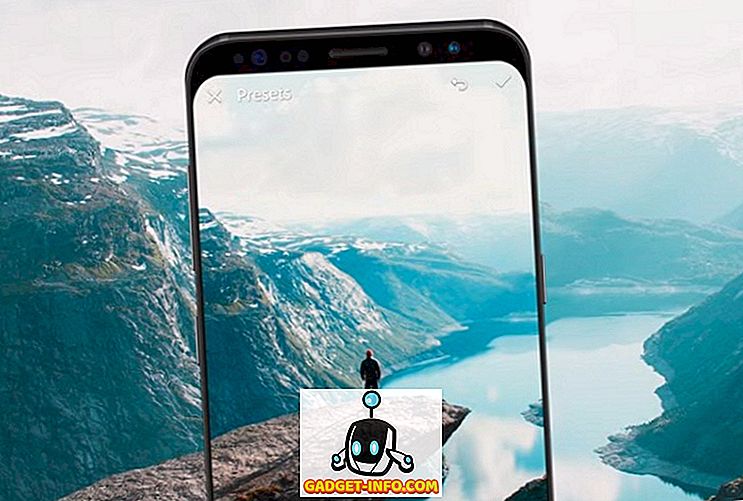


![Οι εκπληκτικοί tweets του αστροναύτη Chris Hadfield από το διάστημα [οργανωμένο]](https://gadget-info.com/img/more-stuff/858/astronaut-chris-hadfield-s-amazing-tweets-from-space.jpg)





